ps中怎么调整字间距?本文给电子数码爱好者聊聊数码产品中对于遇上ps字间距怎么调整等问题,我们该怎么处理呢。现在让我们一起往下看吧,希望能帮你解决到相关问题。
ps中怎么调整字间距
在Photoshop中,你可以通过以下步骤调整字间距:
1. 选择文本工具(T)。
2. 在工具选项栏中,找到字符面板(Character Panel)。
3. 在字符面板中,你会看到一个称为"字间距"或"字符间距"的选项。点击该选项。
4. 在弹出的对话框中,你可以手动输入一个数值来调整字间距,或者使用箭头按钮进行微调。
5. 预览调整后的字间距,直到你满意为止。
6. 确认调整后,点击确定按钮。
通过这些步骤,你可以在Photoshop中轻松调整字间距,以满足你的设计需求。
ps字间距怎么调整
第一:首先,我们在PS中【新建文档】,可以在通过【文件】-【新建】,也可以直接使用快捷键Ctrl和N新建,预设好文档名称、大小等参数后,点击下方的【创建】,选择工具栏中的文字工具【T】,也可以直接使用快捷键T;
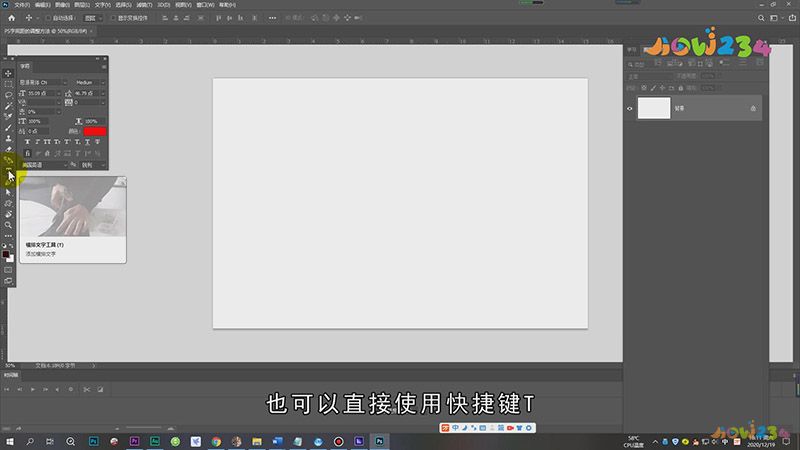
第二:然后在画面上点击并完成文字的输入,找到【字符】面板,如果【字符】面板找不到了,可以通过【窗口】-【字符】调出,然后找到VA设置框,VA即【设置所选字符的字符间距】的意思,点击后方的向下箭头,可以直接选择合适的字符间距,也可以在设置框中输入需要的字符间距后回车确认;
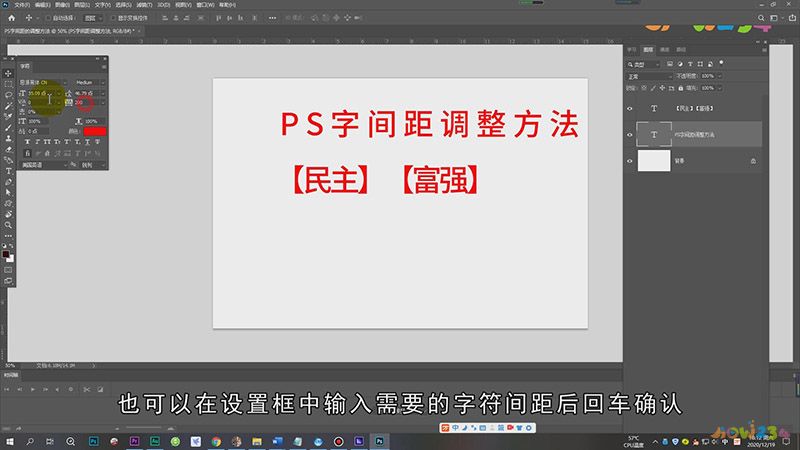
第三:这里另外再说一点PS调整字间距的小技巧,比如现在这种情况,两个括号间的距离过大,觉得不美观,但又不能直接通过数值来进行调整,此时我们可以把鼠标指针停在要调整间距的两个字符之间,按住键盘上的【Alt】键,并同时按键盘上的向左向右方向键,【Alt】加向左方向键即可缩小字符间距,【Alt】加向右方向键即可扩大字符间距。
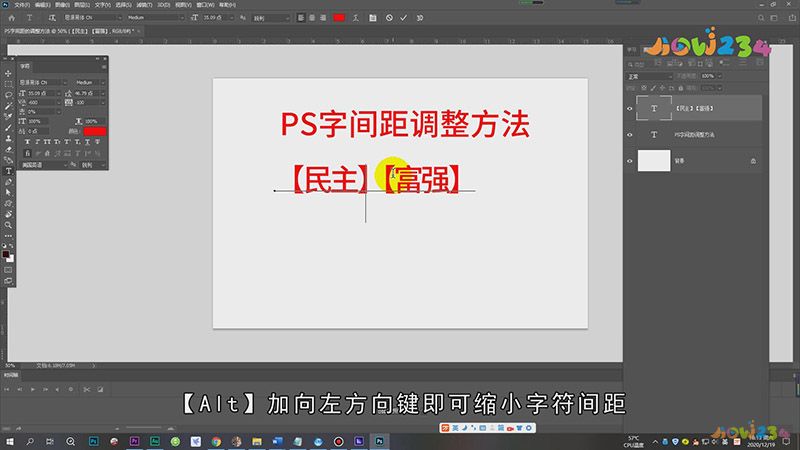
总结
本图文教程演示机型:台式组装机,适用系统:windows10 专业版,软件版本:Photoshop 2020;以上就是关于ps字间距怎么调整的全部内容,希望本文的介绍能帮你解决到相关问题,如还需了解其他信息,请关注本站其他相关信息。
